DeskIn Remote Desktop-beoordeling
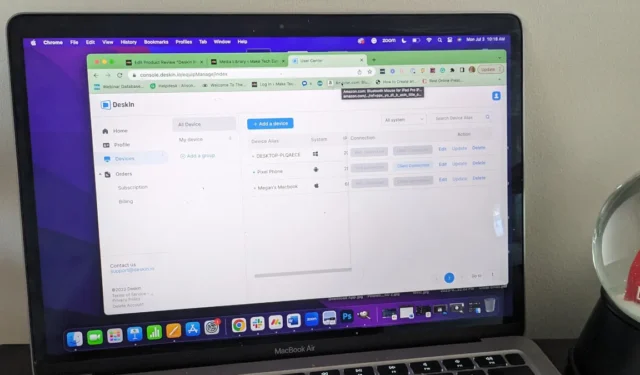
Heb je ooit geprobeerd iemand telefonisch aanwijzingen te geven over het oplossen van een technisch probleem? Het is tijdrovend, frustrerend en leidt vaak tot meer problemen dan oplossingen. Dit is de reden waarom veel bedrijven zijn begonnen met het uitrollen van remote desktop-applicaties: ze laten je ‘het overnemen’ en tonen in realtime stappen op het scherm van de ander.
DeskIn Remote Desktop is slechts een van de vele opties op de markt. Maar levert deze app, die belooft “de leemte op te vullen” waar andere externe desktopomgevingen falen, echt waar? Dat zoeken we uit!
Dit is een gesponsord artikel, mogelijk gemaakt door DeskIn. De daadwerkelijke inhoud en meningen zijn de enige mening van de auteur, die redactionele onafhankelijkheid behoudt, zelfs wanneer een bericht wordt gesponsord.
Wat is DeskIn Extern bureaublad?
DeskIn Remote Desktop is een handige applicatie waarmee u apparaten op afstand kunt beheren. Zodra de software is geïnstalleerd op elk apparaat waartoe u toegang wilt, kunt u deze gebruiken om verschillende functies uit te voeren, zoals het installeren van software, het overbrengen van bestanden of het afsluiten van het apparaat. U kunt ook meerdere apparaten groeperen om batchimplementaties uit te voeren voor updates of andere taken.
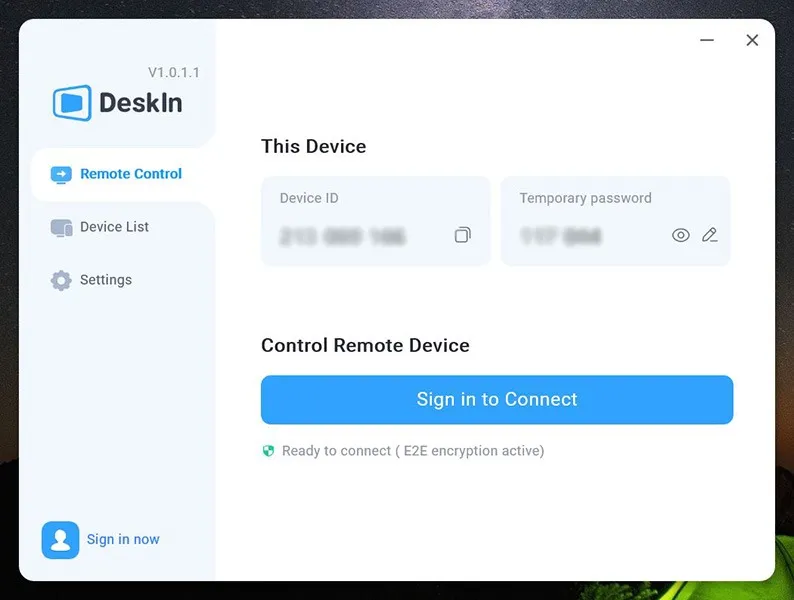
DeskIn biedt twee persoonlijke abonnementen en een groot aantal abonnementen op ondernemingsniveau op basis van uw individuele of zakelijke behoeften. Elk abonnement varieert in prijs en functies, wat betekent dat u de opties zorgvuldig moet vergelijken en het juiste abonnement moet selecteren op basis van hoe u van plan bent de software te gebruiken.
Als u DeskIn Remote Desktop voornamelijk gebruikt voor persoonlijk gebruik of om een minder technisch onderlegd familielid te helpen, kunt u waarschijnlijk wegkomen met het gratis abonnement, dat maximaal drie apparaten en de meest elementaire functies ondersteunt. Als u echter functies wilt zoals chatten, externe audio, snelle bestandsoverdracht of ondersteuning voor meer dan drie apparaten, is het standaard persoonlijk abonnement een betere keuze voor slechts $ 9,90 per maand ($ 49,90 per jaar).
Op het moment van deze beoordeling is DeskIn Remote Desktop compatibel met Windows-, MacOS-, Android- en iOS-apparaten. Het is niet compatibel met Linux op het moment van deze recensie.
Aan de slag met DeskIn
Als u DeskIn Remote Desktop wilt gebruiken om een ander apparaat te bedienen, moet u eerst een account aanmaken. Als u DeskIn alleen maar downloadt om iemand anders tijdelijk controle over uw computer of smartphone te geven, kunt u gewoon naar de app store gaan en het programma gratis downloaden.
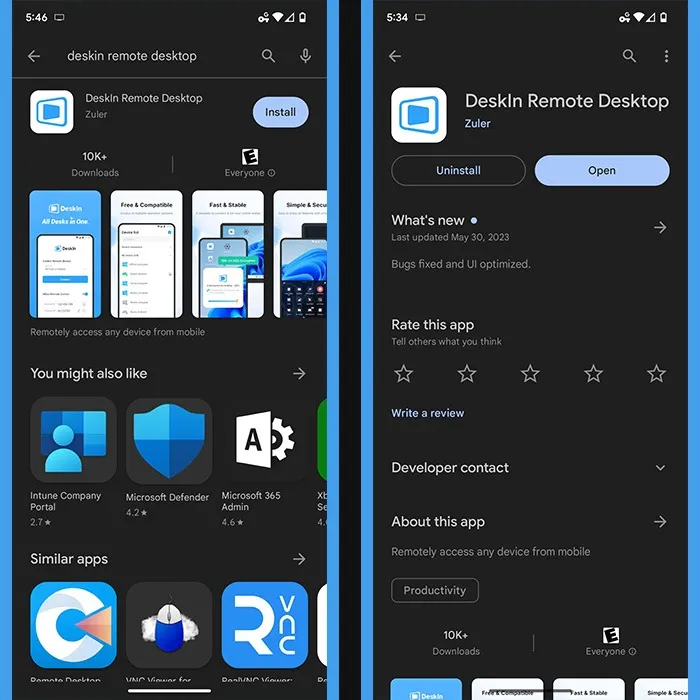
Een account aanmaken
Een account aanmaken bij DeskIn is eenvoudig (en gratis). Voer om te beginnen uw e-mailadres in om een verificatiecode te ontvangen die u op de website invoert. Volg dit door een wachtwoord en gebruikersnaam aan te maken en u bent klaar om aan de slag te gaan.
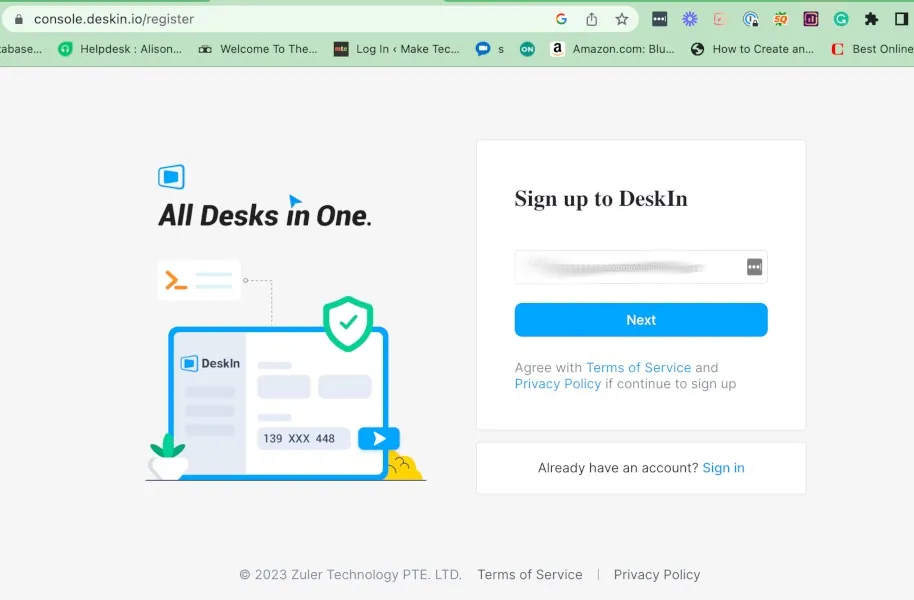
Log in en stel enkele basisprincipes van het profiel in. De app vereist niet veel gegevens: alleen de gebruikersnaam, het e-mailadres en het wachtwoord dat u hebt ingevoerd om uw account aan te maken. Optioneel kun je ook een profielfoto toevoegen. In sommige situaties kan het handig zijn als de persoon aan de andere kant van de externe verbinding uw gezicht ziet.
Apparaten aan uw account toevoegen
Nadat je een account hebt aangemaakt, kun je online of via de app inloggen om apparaten toe te voegen. Om een nieuw apparaat toe te voegen, moet u de app op dat apparaat installeren om de apparaat-ID en het wachtwoord te krijgen. Ga vervolgens naar Een apparaat toevoegen om de informatie in te voeren en het apparaat dat u toevoegt een naam te geven.
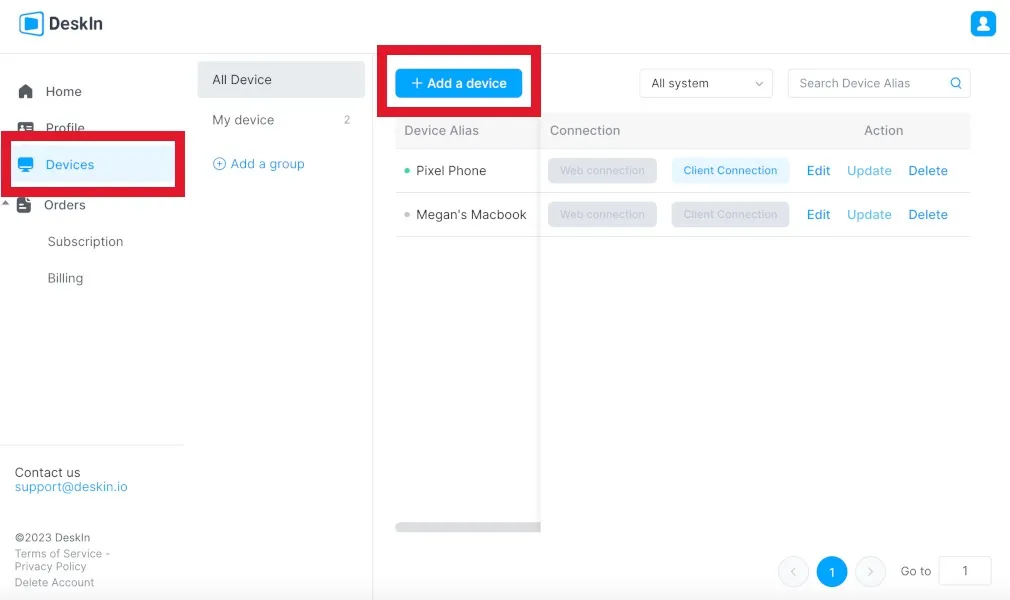
Door apparaten aan uw account toe te voegen, kunt u ze gemakkelijk herhaaldelijk openen. U kunt apparaten ook groeperen op basis van alle gewenste criteria. Dit maakt massale bestandsoverdrachten of het wijzigen van meerdere apparaten tegelijk eenvoudiger.
U kunt op elk moment apparaten verwijderen of bewerken. U kunt ook basisinformatie bekijken voor elk van de apparaten in uw account, inclusief hun IP-adres, het besturingssysteem van het apparaat en de apparaat-ID die DeskIn heeft toegewezen.
Met een gratis account ben je beperkt tot drie apparaten. U kunt altijd apparaten uit uw account verwijderen en toevoegen als dat nodig is, maar het is extra werk voor degenen die alle apparaten in uw huis willen bedienen. Als elk gezinslid meerdere apparaten heeft, kan het de moeite waard zijn om een betaald account aan te schaffen, aangezien dit maximaal 100 apparaten ondersteunt.
DeskIn Remote Desktop gebruiken
Voor deze review heb ik de software getest op een Windows-laptop, een MacBook Air, een Google Pixel 7a-smartphone en een iPad (2e generatie). Ik heb de app ook getest met de apparaten nadat ik ze aan mijn account had toegevoegd en zonder ze toe te voegen.
Over het algemeen werkt de app goed. Om een apparaat op afstand over te nemen, moet u uw DeskIn-app openen, de apparaat-ID en het wachtwoord invoeren en de app doet de rest. De persoon aan de andere kant van de lijn heeft geen account nodig, maar moet de app downloaden en een apparaat-ID en wachtwoord krijgen. Iedereen die van plan is om op afstand in te loggen op een ander apparaat, heeft echter een account nodig.
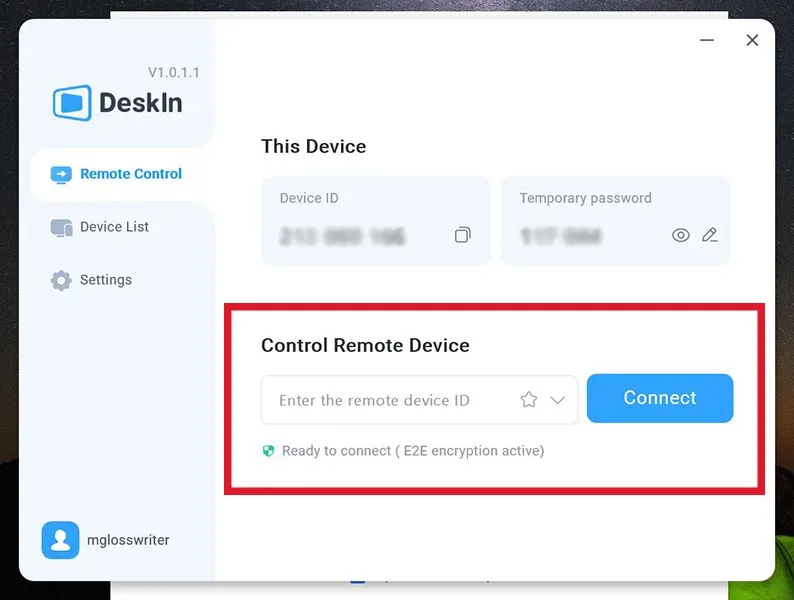
Voordelen
Zodra de verbinding tot stand is gebracht, hebt u het controleniveau dat de eigenaar van het apparaat u heeft verleend. Er zijn twee soorten externe verbindingen: ondersteuningsmodus en projectiemodus. Ondersteuningsmodus geeft de andere gebruiker volledige controle over uw apparaat, terwijl Projectiemodus gewoon de inhoud van uw telefoon op hun scherm deelt.
Zelfs als de ondersteuningsmodus is ingeschakeld, hebt u toestemmingsprompts toegevoegd om ongewenst rondsnuffelen te beperken. U kunt beslissen of u wilt dat de gebruiker toegang heeft tot opgeslagen bestanden, toestemming voor opname verlenen en Toegankelijkheid inschakelen zodat ze uw apparaat kunnen bedienen. Dit is een geweldig extra beveiligingsniveau, vooral voor degenen die misschien hulp nodig hebben, maar niet willen dat al hun bestanden worden weergegeven.
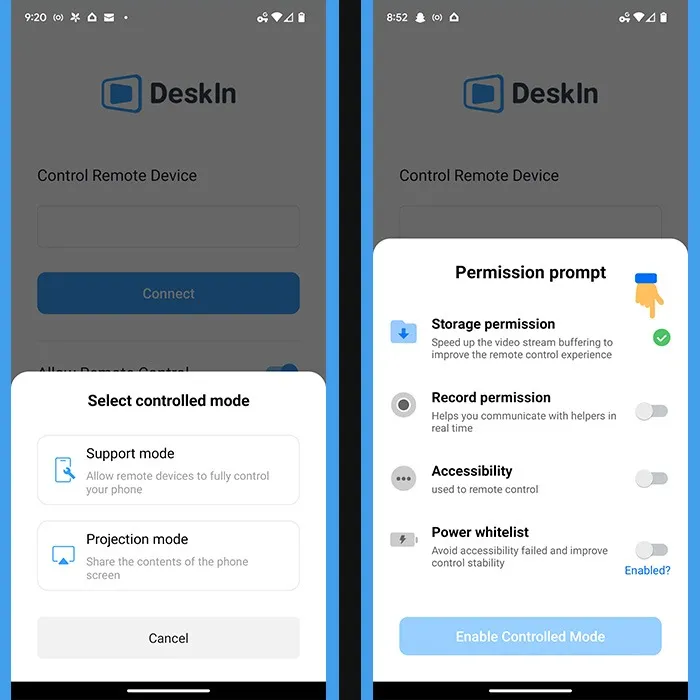
Navigeren op een ander apparaat op DeskIn is vrij eenvoudig. U kunt op pictogrammen klikken om programma’s te openen, vervolgkeuzemenu’s openen, zoekopdrachten uitvoeren en apps volledig doorlopen zodra u ze opent. U kunt ook bestanden overdragen tussen apparaten, een chatfunctie inschakelen voor de twee verbonden apparaten en toegang krijgen tot audio tussen apparaten.
De verbinding bleef tijdens al mijn testen stabiel. En toen ik eenmaal had geleerd hoe ik ze moest doen, kon ik veelgebruikte smartphonebewegingen (zoals naar beneden vegen) vanaf het externe bureaublad gebruiken om toegang te krijgen tot meldingen en apps. Ik zou zelfs de camera-app op mijn Pixel 7a kunnen openen en foto’s kunnen maken vanaf mijn laptop.
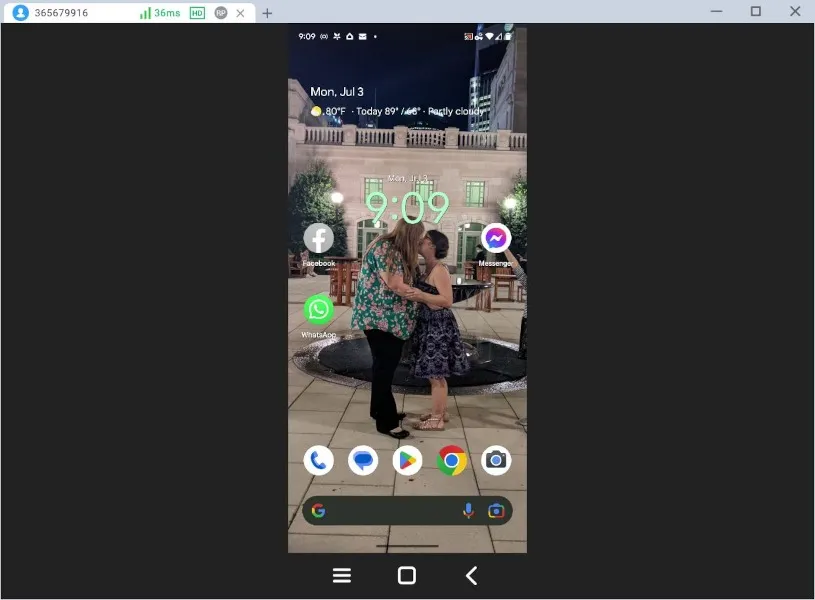
Beide eigenaren van apparaten hebben ook de mogelijkheid om op elk moment de verbinding met de externe desktopsessie te verbreken. Dit is om vele redenen geweldig. Het voegt een extra beveiligingslaag toe, zorgt ervoor dat de verbinding niet altijd open blijft en geeft een of beide gebruikers de mogelijkheid om op elk moment weg te lopen.
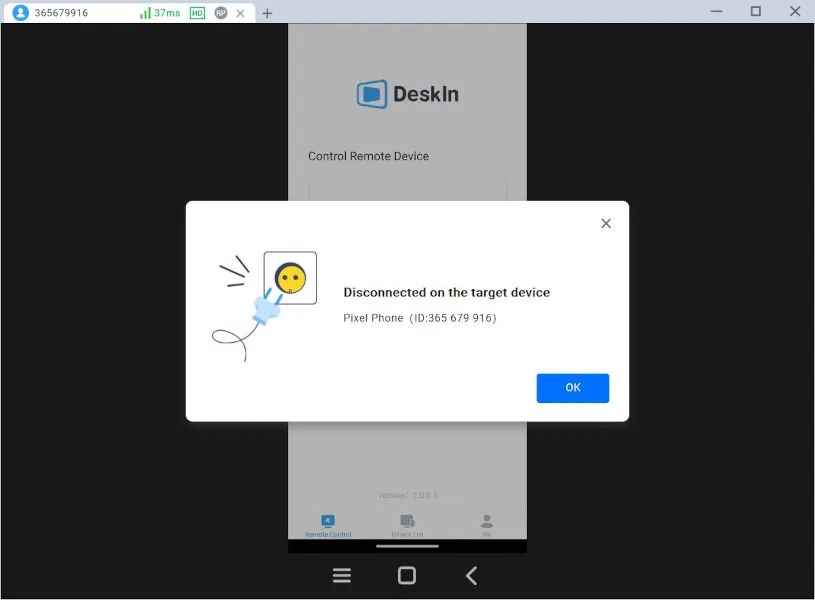
Nadelen
Eerlijk gezegd heb ik het gevoel dat DeskIn een solide externe desktop-app is die voor de overgrote meerderheid van de gebruikers zal werken. Ik kwam echter een paar kanttekeningen tegen die frustrerend waren.
U kunt bijvoorbeeld niet op afstand inloggen op een apparaat via uw webbrowser; het moet via de app worden gedaan. Zelfs het Remote Desktop-systeem van Microsoft staat dit toe, dus dit was een teleurstellende ontdekking.
Als u een smartphone of tablet vanaf een computer bestuurt, kunt u uw toetsenbord ook niet gebruiken om in apps te typen. In plaats daarvan moet u het toetsenbord inschakelen op het apparaat dat u gebruikt en op elke letter afzonderlijk klikken, zoals u zou doen bij het typen op een smartphone. Dit vertraagt processen, aangezien de meeste mensen veel sneller kunnen typen op een computertoetsenbord – om nog maar te zwijgen van het feit dat het onhandig aanvoelt.
Afgezien van deze kleine problemen, kan ik de waarde van DeskIn Remote Desktop zien en denk ik dat het een geweldige, gratis optie is voor degenen die toegang tot een paar apparaten nodig hebben.
Samenvatting
Hoewel er tegenwoordig veel externe desktop-applicaties zijn om uit te kiezen, geloof ik dat DeskIn een sterke kanshebber is in deze marktruimte. DeskIn Remote Desktop ondersteunt niet alleen Android- en iOS-apparaten naast Windows- en MacOS-computers, maar het heeft ook een verscheidenheid aan opties en beveiligingsfuncties om ervoor te zorgen dat elke externe verbinding veilig is.
De applicatie is eenvoudig te gebruiken, maar mist enkele functies die nuttig kunnen zijn voor gebruikers die inloggen op een handheld-apparaat of een webgebaseerde oplossing nodig hebben. Het ondersteunt ook geen Linux, wat een dealbreaker kan zijn voor degenen die de voorkeur geven aan open-source besturingssystemen.
Afgezien van deze kleine problemen, is het een voordeel dat u DeskIn Remote Desktop gratis kunt gebruiken (op maximaal drie apparaten) en kunt inloggen op apparaten, zelfs als ze geen account hebben. Deze app is een zeer solide optie voor persoonlijk of zakelijk gebruik.



Geef een reactie